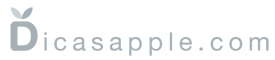Vinte dicas super úteis sobre o TomTom
Publicado em: 07 de Maio de 2014Prezados Amigos,
Neste artigo, reuni algumas observações que fiz desde que comecei a usar o TomTom GPS.
Ressalto que, nessa empreitada, contei com a prestimosa colaboração de vários
companheiros da lista Acessibilidade Apple.
Mesmo não sendo um usuário tão experiente do TomTom, fiquei muito entusiasmado com os
recursos do aplicativo, e resolvi compartilhar com todos, os resultados de minhas
pesquisas junto aos mais experientes.
Mas se você está começando agora com o TomTom, sugiro ler primeiramente o artigo “Usando TomTom GPS com o
VoiceOver”, também disponível aqui no DicasApple.com. Nele, você encontrará os primeiros
passos que devem ser dados, inclusive, em relação às configurações mais básicas do
APP. Eu próprio não saberia o que fazer no início, se não tivesse lido esse artigo.
Depois, com o uso continuado do aplicativo, novas dúvidas foram surgindo, o que fez com que
eu percebesse a necessidade da confecção deste pequeno tutorial.
Então, vamos às dicas:
01. Sim, o Tomtom funciona normalmente com a tela bloqueada.
02. Durante uma navegação, se voltarmos à tela inicial com a tecla Home, o TomTom continua
rodando em segundo plano.
03. Quando recebemos uma ligação durante uma navegação com o TomTom, o telefone toca
normalmente e, depois de desligada a ligação, ele volta a funcionar em primeiro plano.
04. Os alarmes sonoros para radares, pardais e excesso de velocidade são a única forma que o
TomTom tem de nos avisar sobre esses eventos. Ou seja, com esses alarmes desativados,
ele não passa a falar com a sua própria voz.
05. O TomTom,assim como qualquer APP de GPS, não capta o sinal dos radares / pardais.
Ele os anuncia a partir do que está previamente registrado no seu mapa interno.
06. Existe também a possibilidade de o TomTom funcionar sem que se tenha configurado um
destino, apenas para que ele nos avise dos radares e pardais pelos caminhos por onde
estivermos seguindo. Para isso, basta o APP estar aberto.
07. Os mapas do TomTom são atualizados automáticamente, através da App Store, quando
uma atualização é liberada pela própria TomTom.
08. A eficácia do TomTom vai depender da região em que ele está sendo usado. Razão pela
qual, em certas áreas, às vezes, com licença do trocadilho, o TomTom parece ficar
meio tonto. Isso pode ser um erro do mapa. Nesses casos, recomenda-se reportar o erro à
TomTom, para que ele venha a ser corrigido.
09. Para reportar à TomTom alterações no mapa, pode-se deixar uma resenha na App
Store. Para isso, clicke na aba de busca, digite o nome do app, clicke nele, e depois na
aba Resenha, e procure varrendo a tela, da esquerda para a direita. Ou então, através do
link do desenvolvedor, disponibilizado ao fim deste tutorial.
10. O TomTom,assim como todos os programas de gps, faz o cálculo da rota de acordo com a
configuração que foi feita: percurso mais rápido, mais curto, evitando autoestradas, etc.
Então, enquanto o cálculo ainda
indicar que seria mais rápido voltar à rota antiga, ele insistirá no retorno.
11. Sobre o recálculo de uma rota, o TomTom leva em consideração o tipo escolhido, porém
não insiste para retornar mais que 3 vezes, a não ser que o caminho original seja o único
possível, ou o único registrado no mapa.
12. O percurso mais curto independe do tipo de terreno, região, etc. Ou seja, o APP não
considera que 30Km em uma estrada de terra, pode levar o mesmo tempo que 80km numa estrada
asfaltada.
13. O cálculo do percurso mais rápido se dá de acordo com a velocidade máxima permitida em
cada rodovia, pois o TonTon não usa informações de trânsito em tempo real, razão pela
qual, muitas vezes, o APP conclui que seria mais rápido pegar uma rodovia com limite máximo
de 120 KM/h, mesmo
que isso implique em rodar quilômetros a mais.
14. Para melhorar a precisão do GPS, é importante que o wifi, o bluetooth e, principalmente, a conexão de dados estejam ativados.
Inclusive, se quisermos desativá-los, receberemos a seguinte mensagem: “A precisão da localização e dos serviços das redondezas é melhor quando o bluetooth / wifi está ativado”. Mas apesar de o TomTom trabalhar com mapas offline, a conexão de dados (3G ou 4G) pode ser até mais importante que o wifi e o bluetooth, não que ela seja usada diretamente durante uma navegação, mas sim, para a triangulação, no processo de localização do GPS. Em outras palavras, se o TomTom for aberto no meio do mato, o GPS vai levar muito mais tempo para se localizar, pois estará contanto somente com o sinal dos satélites. Por outro lado, se estiver com os dados e o wifi ativos, ele levará apenas uns poucos segundos. Já quanto ao bluetooth, sim, ele ajuda na localização, porém, para o TomTom, não tem efeitos práticos mais significativos.
15. Para quem usa transporte público, uma dica interessante é configurar para que o TomTom
avise sobre a chegada a um cruzamento antes do ponto onde se quer saltar, ou em “Qualquer
lugar”, caso a rua tenha poucos pontos.
16. Sobre a configuração de um cruzamento: Suponhamos que precisemos saltar em um
determinado ponto de uma avenida chamada Brasil, e nela existem vários pontos de ônibus.
Neste nosso exemplo, pretendemos saltar no ponto após o cruzamento com uma certa rua chamada
Portugal. Então, dê dois toques em “Ir para”, depois em “Endereço”, em seguida, configure o
bairro em “Localidade”, após isso, informe o nome da rua em “Rua”, só que, depois, em vez
de digitar o número, pode-se escolher a opção “Cruzamento”. Então, o TomTom exibirá a
relação das ruas que cruzam com essa avenida principal. Assim, pode-se selecionar o
cruzamento onde se deseja saltar, que o TomTom avisará quando estiver se aproximando.
Mas,conforme dito acima, caso a rua seja pequena, não possuindo um cruzamento
específico, pode-se também escolher “Qualquer lugar”.
17. Pode-se também configurar um ponto qualquer em “Favorito”, pra isso, quando estiver
fisicamente no referido ponto, basta clicar em “Ir para”, depois em “Favorito”, em seguida
em “Adicionar”. Na próxima tela, busque por “Minha localização”. Nesse momento, o GPS vai
localizar o ponto onde se encontra, que poderá ser nomeado como, por exemplo, “ponto
do trabalho”. Assim, em uma oportunidade futura, o TomTom poderá avisar quando estiver
se aproximando.
18. A distância e o tempo totais de um percurso podem ser encontrados varrendo-se a tela,
antes de clicar em “Concluído”.
19. Durante o funcionamento do app, em uma navegação, varrendo-se a tela, pode-se
também encontrar o nome da rua em que se está passando, bem como as informações sobre
distância e tempo, tanto percorridos como restantes.
20. Finalmente, se desejar conhecer ainda mais recursos desse poderoso App, pode-se
explorar o site do desenvolvedor, clicando aqui.